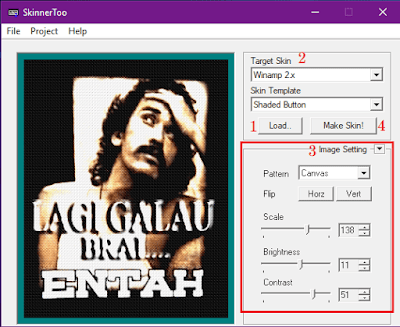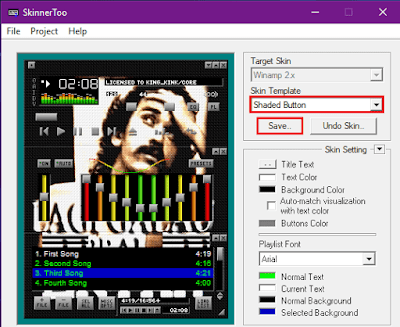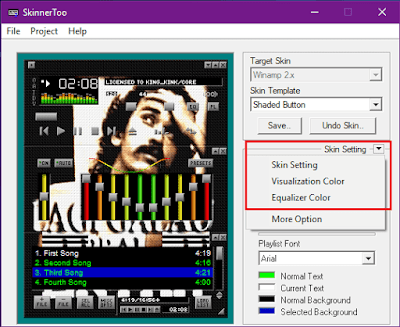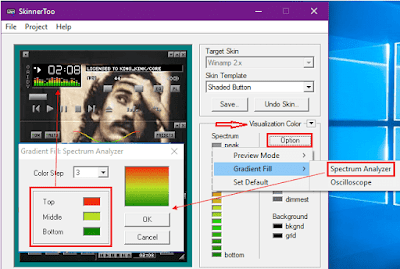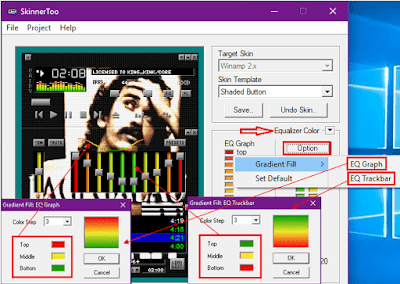Pada kesempatan kali ini saya akan memberikan tutorial tentang cara membuat tampilan skin winamp menggunakan gambar kita sendiri.
Berbicara tentang winamp, Winamp merupakan aplikasi multimedia yang dapat kita install pada PC atau Laptop dengan system operasi windows.
Dengan menggunakan aplikasi ini, kita dapat memutar lagu yang kita suka yang berada di dalam PC atau Laptop yang kita miliki.
Selain itu, di dalam winamp kita juga dapat mengganti tampilan skin, seperti Winamp Classic, Winamp Modern, dan Bento.
Dengan menggunakan aplikasi ini, kita dapat memutar lagu yang kita suka yang berada di dalam PC atau Laptop yang kita miliki.
Selain itu, di dalam winamp kita juga dapat mengganti tampilan skin, seperti Winamp Classic, Winamp Modern, dan Bento.
Tapi bagaiman jika kita ingin membuat tampilan skin winamp menggunakan gambar kita sendiri, agar tampilan winamp pada PC atau Laptop yang kita miliki berbeda dan terlihat lebih menarik dengan gambar dan warna kita tentukan sendiri.
Untuk membuat tampilan skin winamp menggunakan gambar kita sendiri, disini kita dapat menggunakan aplikasi Skinner Too. Untuk mendapatkan aplikasi ini, sobat dapat mendownloadnya menggunakan link ini https://tinyurl.com/y2vwu35q
Setelah aplikasi Skinner Too terdownload, silahkan sobat Extract file tersebut, dengan cara klik kanan file, kemudian pilih Etract Here. Namun, jika sobat memakai anti virus avast pada PC atau Laptop, silahkan sobat nonaktifkan antivirus tersebut terlebih dahulu, karena file ini (Skinner Too) akan di anggap virus oleh antivirus tersebut.
Setelah itu, silahkan sobat install aplikasi tersebut dengan cara klik dua kali pada setup application hasil Extractkan dan lanjutkan seperti install aplikasi pada umumnya. Setelah selesai, dan untuk meregistrasinya pada tab aplikasi Skinner Too, pilih Help kemudian pilih About.
Kemudian, buka st208 Application hasil Extractkan, lalu kemudian masukan Name dan Key ke kolom Registrasi aplikasi Skinner Too, setelah itu klik OK.
Setelah sobat selesai menginstall aplikasi Skinner Too dan meregistrasinya, dan untuk cara membuat tampilan skin winamp menggunakan gambar kita sendiri, silahkan sobat sediakan terlebih dahulu gambar yang akan di jadikan background tampilan Skin Winamp yang akan sobat buat. Setelah itu, sobat dapat ikuti langkah-langkahnya sebagai berikut.
Buka Skinner Too, kemudian klik Load untuk memasukan gambar dari komputer yang telah sobat sediakan. Atau sobat juga dapat melakukannya dengan cara, jadikanlah terlebih dahulu gambar sebagai background desktop komputer. Setelah itu pada Skinner Too klik File, kemudian pilih Open Current Wallpaper.
Setelah gambar masuk di dalam Skinner Too, silahkan sobat klik dan tahan pada gambar dan geser ke posisi yang pas.
Kemudian pada Target Skin sobat dapat memilih Winamp3 atau Winamp 2.x terserah sobat.
Selanjutnya ke Image Setting (pengaturan gambar) sobat dapat mengaturnya sesuai keinginan.
Sampai disini, membuat tampilan skin winamp menggunakan gambar sendiri sebenarnya telah selesai dilakukan. Sobat tinggal memilih Skin Template yang akan di gunakan sesuai pilihan, apakah Full Transparent, Round Corner, Shaded Button, dan Transparent 3D.
Setelah itu sobat dapat menyimpannya ke dalam folder komputer untuk kemudian menginstallnya, agar hasil skin winamp yang telah sobat buat masuk ke dalam daftar skin winamp. Namun hasil skin winamp yang telah sobat buat menggunakan gambar sendiri disini warnanya masih default atau standart bawaan SkinnerToo.
Tapi, jika sobat ingin memadukan warna-warna sendiri untuk tampilan skin winamp yang sobat buat. Disini ada 3 pengaturan yang dapat sobat ubah warnanya sesuai warna yang sobat inginkan di antaranya ialah.
1. Skin Setting
2. Visualization Color dan
3. Equalizer Color
Jadi, silahkan sobat berkreasi sendiri untuk pewarnaan skin winamp yang sobat buat menggunakan gambar sendiri. Sehingga menghasikan warna yang apik dan serasi dengan warna-warna yang sobat padukan di dalam skin winamp yang sobat buat.
Setelah sobat selesai membuat tampilan skin winamp menggunakan gambar sendiri dengan warna-warna yang sobat pilih. Untuk selanjutnya, sobat dapat menyimpannya dengan cara klik Save dan kemudian pilih tempat penyimpanan di dalam folder komputer untuk kemudian sobat dapat menginstallnya, agar hasil skin winamp yang telah sobat buat masuk ke dalam daftar skin winamp.
Selesai, demikianlah cara membuat tampilan skin winamp menggunakan gambar sendiri. Semoga apa yang telah saya jelaskan di atas mudah untuk di pahami dan di praktekkan, selamat mencoba ya sob, semoga bermanfaat.
Setelah aplikasi Skinner Too terdownload, silahkan sobat Extract file tersebut, dengan cara klik kanan file, kemudian pilih Etract Here. Namun, jika sobat memakai anti virus avast pada PC atau Laptop, silahkan sobat nonaktifkan antivirus tersebut terlebih dahulu, karena file ini (Skinner Too) akan di anggap virus oleh antivirus tersebut.
Setelah itu, silahkan sobat install aplikasi tersebut dengan cara klik dua kali pada setup application hasil Extractkan dan lanjutkan seperti install aplikasi pada umumnya. Setelah selesai, dan untuk meregistrasinya pada tab aplikasi Skinner Too, pilih Help kemudian pilih About.
Kemudian, buka st208 Application hasil Extractkan, lalu kemudian masukan Name dan Key ke kolom Registrasi aplikasi Skinner Too, setelah itu klik OK.
Setelah sobat selesai menginstall aplikasi Skinner Too dan meregistrasinya, dan untuk cara membuat tampilan skin winamp menggunakan gambar kita sendiri, silahkan sobat sediakan terlebih dahulu gambar yang akan di jadikan background tampilan Skin Winamp yang akan sobat buat. Setelah itu, sobat dapat ikuti langkah-langkahnya sebagai berikut.
Buka Skinner Too, kemudian klik Load untuk memasukan gambar dari komputer yang telah sobat sediakan. Atau sobat juga dapat melakukannya dengan cara, jadikanlah terlebih dahulu gambar sebagai background desktop komputer. Setelah itu pada Skinner Too klik File, kemudian pilih Open Current Wallpaper.
Setelah gambar masuk di dalam Skinner Too, silahkan sobat klik dan tahan pada gambar dan geser ke posisi yang pas.
Kemudian pada Target Skin sobat dapat memilih Winamp3 atau Winamp 2.x terserah sobat.
Selanjutnya ke Image Setting (pengaturan gambar) sobat dapat mengaturnya sesuai keinginan.
- Pattern, dengan opsi ini sobat dapat memberikan pola pada gambar.
- Flip, dengan opsi ini sobat dapat mengatur tampilan gambar, apakah horizontal atau vertikal, dimana nantinya gambar dapat ditampilkan secara terbalik.
- Scale, dengan opsi ini sobat dapat memperbesar/memperkecil gambar.
- Brightness, untuk mengatur tingkat kecerahan gambar.
- Contrast, untuk mengatur kekontrasan gambar.
Sampai disini, membuat tampilan skin winamp menggunakan gambar sendiri sebenarnya telah selesai dilakukan. Sobat tinggal memilih Skin Template yang akan di gunakan sesuai pilihan, apakah Full Transparent, Round Corner, Shaded Button, dan Transparent 3D.
Setelah itu sobat dapat menyimpannya ke dalam folder komputer untuk kemudian menginstallnya, agar hasil skin winamp yang telah sobat buat masuk ke dalam daftar skin winamp. Namun hasil skin winamp yang telah sobat buat menggunakan gambar sendiri disini warnanya masih default atau standart bawaan SkinnerToo.
Tapi, jika sobat ingin memadukan warna-warna sendiri untuk tampilan skin winamp yang sobat buat. Disini ada 3 pengaturan yang dapat sobat ubah warnanya sesuai warna yang sobat inginkan di antaranya ialah.
1. Skin Setting
2. Visualization Color dan
3. Equalizer Color
Untuk cara mengubah warna dari ke-3 pengaturan tersebut, sobat dapat pahami gambar dan petunjuk arah panah beserta keterangannya sebagai berikut.
1. Skin Setting
Keterangan gambar.
Di dalam pengaturan Visualization Color, silahkan sobat klik Option. Pada Preview Mode, dari sini sobat dapat mengatur jenis Visualization yang akan digunakan, apakah Spectrum Analyzer atau Oscilloscope. Jadi silahkan sobat pilih salah satu dari ke dua visualization tersebut mana yang paling apik menurut sobat untuk tampilannya.
Sedangkan dari Grandient Fill, dari sini sobat dapat mengubah warna Visualization yang digunakan. Ada 3 bagian warna yang digunakan Top (atas), Middle (tengah), dan Bottom (bawah). Jadi silahkan sobat ubah dari ketiga bagian warna tersebut dengan warna yang berbeda sesuai warna yang sobat inginkan, sehingga menjadi satu tingkatan warna yang serasi untuk visualization yang digunakan.
3. Equalizer Color
Untuk cara mengubah warna pada Equalizer color sama halnya dengan cara mengubah warna pada Visualization Color. Disini pada Equalizer color terdapat dua Equalizer yang dapat sobat ubah warnanya. Yang pertama Equalizer EQ Graph dan yang kedua EQ Trackbar, silahkan sobat ubah warnanya dari kedua Equalizer tersebut dengan warna yang sobat inginkan.
1. Skin Setting
Keterangan gambar.
- Title Text, dengan opsi ini, sobat dapat memberikan judul/nama untuk skin winamp yang sobat buat. Seperti contohnya disini saya beri nama WINAMP. Selain itu, dari opsi ini sobat juga dapat mengubah tulisan yang sobat inginkan, mulai dari font yang akan di gunakan, ukuran tulisan, letak tulisan, warna tulisan, dan gaya tulisan.
- Text Color, untuk mengubah/memilih warna text.
- Background Color, untuk mengubah/memilih warna latar belakang.
- Auto-match visualization with text color, disini jika sobat memberikan tanda ceklist pada opsi ini, maka tampilan warna visualization akan menyesuaikan dengan warna text color.
- Button Color, untuk mengubah/memilih warna tombol.
- Playlist Font, untuk memilih jenis font playlist.
- Normal Text, untuk mengubah/memilih warna tulisan daftar (list) lagu yang tidak di mainkan.
- Current Text, untuk mengubah/memilih warna tulisan lagu yang sedang di mainkan.
- Normal Background, untuk mengubah/memilih warna background tulisan lagu.
- Selected Background, untuk mengubah/memilih warna latar belakang lagu yang sobat klik.
Di dalam pengaturan Visualization Color, silahkan sobat klik Option. Pada Preview Mode, dari sini sobat dapat mengatur jenis Visualization yang akan digunakan, apakah Spectrum Analyzer atau Oscilloscope. Jadi silahkan sobat pilih salah satu dari ke dua visualization tersebut mana yang paling apik menurut sobat untuk tampilannya.
Sedangkan dari Grandient Fill, dari sini sobat dapat mengubah warna Visualization yang digunakan. Ada 3 bagian warna yang digunakan Top (atas), Middle (tengah), dan Bottom (bawah). Jadi silahkan sobat ubah dari ketiga bagian warna tersebut dengan warna yang berbeda sesuai warna yang sobat inginkan, sehingga menjadi satu tingkatan warna yang serasi untuk visualization yang digunakan.
3. Equalizer Color
Untuk cara mengubah warna pada Equalizer color sama halnya dengan cara mengubah warna pada Visualization Color. Disini pada Equalizer color terdapat dua Equalizer yang dapat sobat ubah warnanya. Yang pertama Equalizer EQ Graph dan yang kedua EQ Trackbar, silahkan sobat ubah warnanya dari kedua Equalizer tersebut dengan warna yang sobat inginkan.
Jadi, silahkan sobat berkreasi sendiri untuk pewarnaan skin winamp yang sobat buat menggunakan gambar sendiri. Sehingga menghasikan warna yang apik dan serasi dengan warna-warna yang sobat padukan di dalam skin winamp yang sobat buat.
Setelah sobat selesai membuat tampilan skin winamp menggunakan gambar sendiri dengan warna-warna yang sobat pilih. Untuk selanjutnya, sobat dapat menyimpannya dengan cara klik Save dan kemudian pilih tempat penyimpanan di dalam folder komputer untuk kemudian sobat dapat menginstallnya, agar hasil skin winamp yang telah sobat buat masuk ke dalam daftar skin winamp.
Selesai, demikianlah cara membuat tampilan skin winamp menggunakan gambar sendiri. Semoga apa yang telah saya jelaskan di atas mudah untuk di pahami dan di praktekkan, selamat mencoba ya sob, semoga bermanfaat.